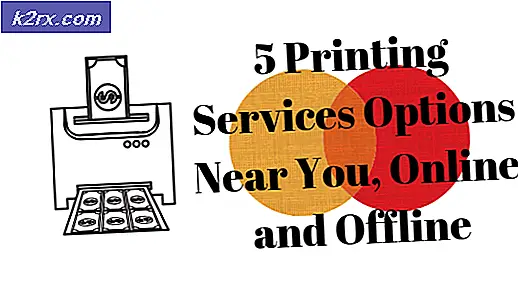Cara Meningkatkan Ukuran Kunci Pola di Android
Ponsel cerdas kami penuh dengan data sensitif, karena kami menggunakannya untuk menyimpan segala sesuatu mulai dari foto pribadi hingga detail kartu kredit. Beberapa pengguna Android memilih mengabaikan risiko keamanan ini, sehingga menjadi rentan terhadap pencurian data.
Untungnya, sebagian besar pengguna Android memiliki semacam keamanan di tempat yang dimaksudkan untuk mencegah orang lain membuka kunci perangkat mereka - yang paling populer tentunya adalah Lock Pola . Secara default, kunci pola berisi sembilan titik yang dapat Anda gunakan untuk membentuk pola kustom untuk menghubungkan garis dan menggunakannya untuk membuka kunci ponsel Anda.
Tetapi jika Anda benar-benar paranoid, CyanogenMod telah membuat Anda tertutup. Mereka telah mengambil konsep Pola Kunci ini dan mengembangkannya dengan memperkenalkan grid yang dapat memiliki hingga 36 titik. Hal ini memungkinkan sejumlah kombinasi menakjubkan yang diterjemahkan menjadi keamanan yang lebih baik.
Persyaratan:
- Akses root
- Kerangka Xposed
Menyiapkan Kunci Pola Baru dengan Ukuran Grid Yang Lebih Besar
Buka Pengaturan> Keamanan dan aktifkan Sumber Tidak Dikenal.
Buka Xposed Installer, dan perluas bagian Unduh. Cari CyanLockScreen, ketuk pada hasil pertama dan tekan Unduh untuk memicu proses instalasi.
Setelah instalasi selesai, pastikan Anda mengaktifkan modul CyanLockScreen dari pemberitahuan yang baru muncul. Setelah modul diaktifkan, reboot perangkat Anda.
Catatan: Perlu diingat bahwa modul ini tidak memiliki antarmuka sendiri, tetapi hanya menambahkan beberapa grid tambahan pada pengaturan keamanan yang ada.
Untuk mengonfigurasi layar pola baru Anda, buka Pengaturan> Keamanan dan ketuk Kunci Layar . Dari menu ini, pilih entri bernama Kunci Layar .
TIP PRO: Jika masalahnya ada pada komputer Anda atau laptop / notebook, Anda harus mencoba menggunakan Perangkat Lunak Reimage Plus yang dapat memindai repositori dan mengganti file yang rusak dan hilang. Ini berfungsi dalam banyak kasus, di mana masalah ini berasal karena sistem yang rusak. Anda dapat mengunduh Reimage Plus dengan Mengklik di SiniAnda akan memiliki daftar opsi keamanan untuk dipilih. Pola 3 × 3 adalah opsi stok sementara opsi pola lainnya (4 × 4, 5 × 5 dan 6 × 6) di mana ditambahkan oleh modul CyanLockScreen yang kami instal sebelumnya. Pilih salah satu opsi pola yang baru ditambahkan untuk melanjutkan.
Catatan: Pada titik ini, jika Anda sudah memiliki semacam keamanan layar diaktifkan, Anda akan diminta untuk mengkonfirmasi identitas Anda dengan gerakan lama Anda. Jika tidak mengkonfigurasi layar keamanan sebelumnya, Android akan secara otomatis memulai pengaturan baru.
Gunakan jari Anda untuk menghubungkan titik-titik dan membuat pola yang sesuai dengan kebutuhan keamanan Anda. Berhati-hatilah untuk menghafalnya dengan baik.
Periksa untuk melihat apakah kunci pola baru berfungsi dengan benar dengan mengunci ponsel Anda dan membangunnya kembali. Anda harus disambut oleh kunci pola baru dan disempurnakan.
TIP PRO: Jika masalahnya ada pada komputer Anda atau laptop / notebook, Anda harus mencoba menggunakan Perangkat Lunak Reimage Plus yang dapat memindai repositori dan mengganti file yang rusak dan hilang. Ini berfungsi dalam banyak kasus, di mana masalah ini berasal karena sistem yang rusak. Anda dapat mengunduh Reimage Plus dengan Mengklik di Sini
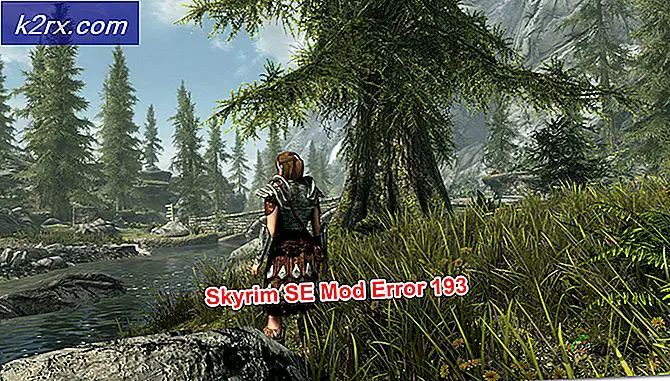
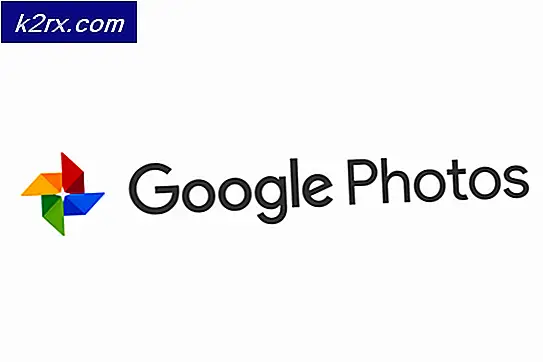

![[Cara] Bersihkan Cache Anda Di Semua Browser Windows](http://k2rx.com/img/106805/how-to-clear-your-cache-on-any-windows-browser-106805.png)